将精彩内容据为己有:网络吸管
-
遇到网页上有精彩的“东东”,想据为己有时,该怎么办?那还不容易,将它直接保存下来,不就得了;话是这样说了,可是执行保存命令时,却弹出一个该死的窗口,提醒你禁止复制网页中的内容;难道就只能眼睁睁地,看着眼前的“西洋镜”,而无法垂手可得吗?非也,这里为你推荐的一款工具——网络吸管,可以强行“突破”页面内容复制的“封锁”,让你随心所欲地撷取任意页面中的精彩!
最新版本:1.01
文件大小:1118KB
软件性质:共享
使用平台:Win98/Me/NT/2000/XP/2003
下载地址:点击这里下载
主要功能
这是一款帮您自动保存网页上文字、图片及Flash的工具,它还具有破解那些防复制的网页的功能。从此您再也不会为采集网页上的文字而不停“复制”、“粘贴”的麻烦而发愁了,再也不会为了保存网页上的图片而不停的“图片另存为”而心烦了,更不会为了面对怎么复制也复制不下来的网页而懊恼了!
安装及界面
网络吸管是一款界面语言为中文的共享软件,目前的最新版本为V1.01,大小只有1118KB,几乎可以运行在各种操作系统下;在没有注册情况下,只可以使用20天。试用结束后,该软件中的“采集防复制网页上的文字”和“自动采集网页图片”功能将不能继续使用。下载后你会发现,安装程序包是一扩展名为exe的可执行文件,直接双击该文件,就能开始程序的安装操作了,再根据屏幕中的向导提示逐步完成就可以了。安装过程后,“网络吸管”工具会自动在Windows开始菜单中创建一个组文件夹,打开这个组文件夹时,我们会发现其中包含了卸载程序,利用该卸载程序,我们能轻松将该软件彻底地从系统中删除干净。
要想启动“网络吸管”的话,可以在开始菜单中,单击“开始”/“程序”/“网络吸管”/“网络吸管”命令,就可以打开如图1所示的主界面了。该界面看上去很简单,只有“文字采集设置”、“图片采集设置”、“破解防复制页面”以及“其他选项”几个功能按钮。下面,就让我们分别来领略各个功能按钮中的奥妙吧。
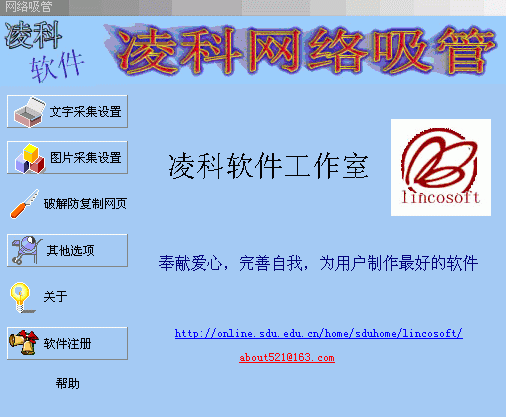
图1
页面文字迅速保存
遇到页面中有文才斐然的短语或句子时,你肯定会想它“摘录”下来,以便为日后写作,作参考之用。“摘录”文字的常规方法时,用鼠标选中目标文字,执行菜单栏中的“编辑”/“复制”命令,再打开空白的记事本或写字板,执行“编辑”/“粘贴”命令,并将文件保存成本地的一个文本文件。
可以如此操作,效率实在低下,操作此来也比较烦琐;而“网络吸管”与此相比,明显自动“一筹”。当然要让“网络吸管”自动吸取网页中的文字,还必须对它设置一番:
单击主界面中的“文字采集设置”按钮,在弹出的图2设置窗口中,单击“浏览”按钮,在弹出的文件选择对话框中,选中本地硬盘中的一个空白文本文件,来保存从指定网页中自动吸取到的文字内容;在默认状态下,程序将吸取到的内容自动保存到“网络吸管”安装目录下面的mycopy.txt中。在“其他”设置项处,你可以指定页面中的文字少于多少时,不被自动保存,从而保证保存的内容更有针对性;当然,你还需要在“是否启用文字保存”设置项处,选中“启动文字保存”选项,才可以利用“网络吸管”,自动吸取网页中的指定文字内容。怎么样,通过这样的设置,你再打开某一网页时,“网络吸管”就能默默地后台为你“服务”了。
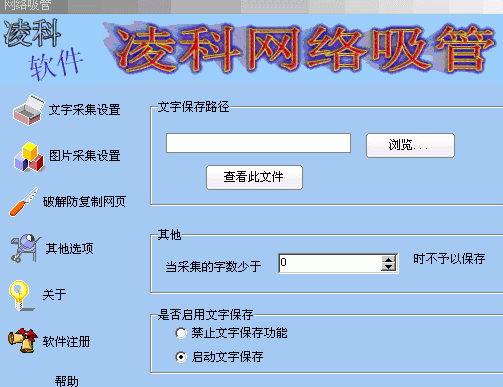
图2
以后需要复制网页中的内容时,只要先选中目标内容,再执行“复制”命令,“网络吸管”就能自动将内容保存到指定的位置;单击图2窗口中的“查看文件”按钮,就能打开保存的文本文件,看到从网页中被吸取下来的文字内容了。
页面图象迅速保存
遇到有让自己感到“心动”的靓丽图象时,往往会对准它,单击一下鼠标右键,执行其中的“图片另存为”命令,然后输入文件名,选择好保存位置,再单击“保存”按钮,才能将它保存到本地硬盘中;只保存一个图片时,这种方法还是很有效的,可是网页中需要保存的图象超过一个时,这种方法就没有任何优势,毕竟逐一执行“图片另存为”命令、选择保存位置、设置文件名称,将非常麻烦。而“网络吸管”可以一气呵成地,将指定页面中所有需要保存的图象,快速吸取下来,下面就来看看它的吸取步骤吧:
首先单击主界面中的“图片采集设置”,在弹出的图3设置窗口中,单击“浏览”按钮,在弹出的文件夹保存对话框中,选中一个本地文件夹,来保存从网页中吸取下来的图象;在默认状态下,程序将吸取到的网页图象自动保存到“网络吸管”安装目录下面的websuction文件夹中。
其次,在“文件如何命名”设置项处,你可以对吸取下来的网页图象,按照统一的命名规则,来进行命名;在缺省状态下,程序将图象的文件名设置为“pic+大于1的数字”;要是在保存目录中,遇到有相同的文件名时,你还可以在“当文件与已存在的文件重名时”设置项处,为新的图象文件名设置区别同名文件名的字符,例如可以在新的文件名前面加上“00”、“new”等字符。
完成上面的设置后,程序将自动退回到系统后台,默默运行,一旦捕捉到对网页中的图象进行复制操作时,“网络吸管”就会自动按设置要求,将目标对象吸取下来;打开图3窗口中的“查看文件夹”按钮,就能查看到具体的图象内容了。
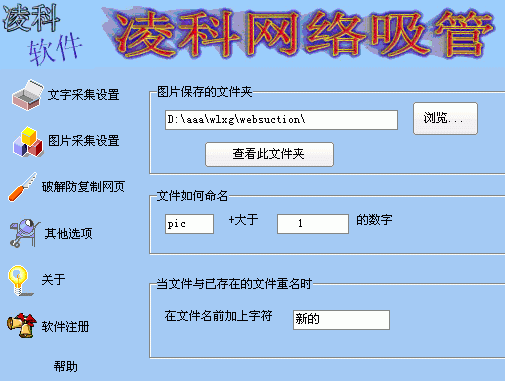
图3
强行复制网页内容
在复制页面内容时,常常遇到网页禁止复制的提示,这时无论你通过菜单还是鼠标右键,都无法将需要的内容保存下来,此时,“网络吸管”的优越性就能得到充分展现,你只要按照下面的方法,就可以强行复制网页中的文字或图象内容了:
单击主界面中的“破解防复制网页”按钮,在打开的图4窗口中,你会发现当前所有打开窗口的URL地址,全部显示在这里了;选中那个具有禁止复制内容的网页地址,再单击“下一步”,在随后出现的窗口中,你会发现指定页面中的文字内容,全部被吸取并显示在这里了,此时你可以根据需要,复制指定的文字内容,就可以了。
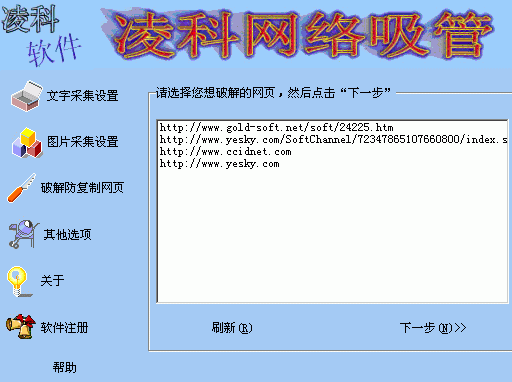
图4
设置参数
“网络吸管”还为你提供了一些参数设置功能,利用这功能,可以让程序工作起来更有效率!单击“其他选项”按钮,在随后界面的“自启动”设置项中,你可以选中“Windows启动时,软件自动运行”选项,这样“网络吸管”在一开机时,就能为你提供“服务”了。
要是选中“采集时有音乐提示”选项的话,“网络吸管”会在你执行复制操作时,发出美妙的音乐,来提醒你目标文件,已经被保存下来。
好的,“网络吸管”的使用就说到这里;总之,有了这款工具的帮忙,轻松保存各种带有限制性质的页面内容,将不再是什么难事!
天极网 文/随风飘舞
相关视频
相关阅读 Windows错误代码大全 Windows错误代码查询激活windows有什么用Mac QQ和Windows QQ聊天记录怎么合并 Mac QQ和Windows QQ聊天记录Windows 10自动更新怎么关闭 如何关闭Windows 10自动更新windows 10 rs4快速预览版17017下载错误问题Win10秋季创意者更新16291更新了什么 win10 16291更新内容windows10秋季创意者更新时间 windows10秋季创意者更新内容kb3150513补丁更新了什么 Windows 10补丁kb3150513是什么
- 文章评论
-
热门文章 没有查询到任何记录。
最新文章
 抢票日历在手,车票我
抢票日历在手,车票我 人生日历放大招轻松购
人生日历放大招轻松购
人生日历放大招轻松购票助你返校万能网卡修复,160WiFi4.0谁能比温情时刻,尽在人生日历激情世界杯人生日历助你秒变懂球帝
人气排行 利用Total Commander快速创建文件列表10款优秀的跨平台免费开源软件音响发烧友必看—用Foobar 2000玩胆机音色公版驱动还是品牌驱动?驱动人生给您最好选轻松做出精美3D效果 浅析Flash 3D动画制作5秒钟内将MIDI文件轻松转换为五线谱msn是什么意思,msn有什么用常用看图软件评测之ACDSee篇















查看所有1条评论>>